Een cluster visualiseren met Service Fabric Explorer
Service Fabric Explorer (SFX) is een opensource-hulpprogramma voor het inspecteren en beheren van Azure Service Fabric-clusters. Service Fabric Explorer is een bureaubladtoepassing voor Windows, macOS en Linux.
Service Fabric Explorer uitvoeren vanuit het cluster
Service Fabric Explorer wordt ook gehost in het HTTP-beheereindpunt van een Service Fabric-cluster. Als u SFX in een webbrowser wilt starten, bladert u vanuit elke browser naar het HTTP-beheereindpunt van het cluster, bijvoorbeeld https://clusterFQDN:19080.
Voor het instellen van een ontwikkelwerkstation kunt u Service Fabric Explorer starten op uw lokale cluster door te navigeren naar https://localhost:19080/Explorer. Bekijk dit artikel om uw ontwikkelomgeving voor te bereiden.
Notitie
Als uw cluster is beveiligd met een zelfondertekend certificaat, ontvangt u een foutbericht van de webbrowser 'Deze site is niet beveiligd'. U kunt gewoon door de meeste moderne webbrowsers gaan door de waarschuwing te negeren. In een productieomgeving moet uw cluster worden beveiligd met behulp van algemene naam en een certificaat dat is uitgegeven door een certificeringsinstantie.
Verbinding maken met een Service Fabric-cluster
Als u verbinding wilt maken met een Service Fabric-cluster, hebt u het eindpunt voor clusterbeheer (FQDN/IP) en de POORT voor het HTTP-beheereindpunt (standaard 19080) nodig. Bijvoorbeeld https://mysfcluster.westus.cloudapp.azure.com:19080. Gebruik het selectievakje Verbinding maken met localhost om verbinding te maken met een lokaal cluster op uw werkstation.
Verbinding maken met een beveiligd cluster
U kunt clienttoegang tot uw Service Fabric-cluster beheren met certificaten of met behulp van Microsoft Entra-id.
Als u verbinding probeert te maken met een beveiligd cluster, moet u, afhankelijk van de configuratie van het cluster, een clientcertificaat presenteren of u aanmelden met de Microsoft Entra-id.
Zelfstudievideo
[!NOTE]
Deze video toont Service Fabric Explorer die wordt gehost in een Service Fabric-cluster, niet de bureaubladversie.
Inzicht in de indeling van Service Fabric Explorer
U kunt door Service Fabric Explorer navigeren met behulp van de structuur aan de linkerkant. In de hoofdmap van de structuur biedt het clusterdashboard een overzicht van uw cluster, waaronder een overzicht van de toepassings- en knooppuntstatus.
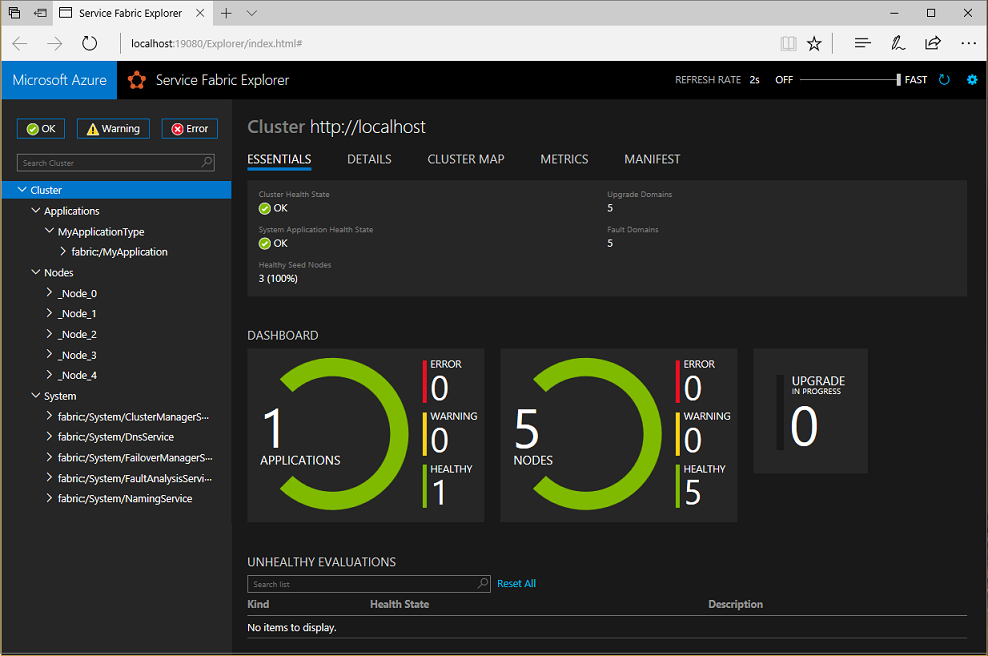
De indeling van het cluster weergeven
Knooppunten in een Service Fabric-cluster worden in een tweedimensionaal raster met foutdomeinen en upgradedomeinen geplaatst. Deze plaatsing zorgt ervoor dat uw toepassingen beschikbaar blijven in aanwezigheid van hardwarefouten en toepassingsupgrades. U kunt bekijken hoe het huidige cluster is ingedeeld met behulp van de clustertoewijzing.
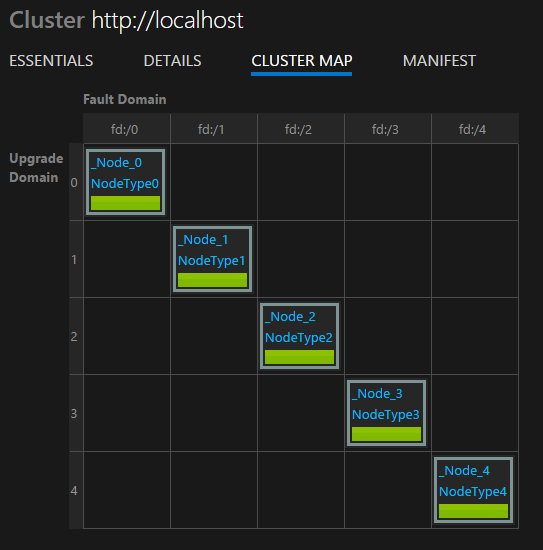
Toepassingen en services weergeven
Het cluster bevat twee substructuren: één voor toepassingen en een voor knooppunten.
U kunt de toepassingsweergave gebruiken om door de logische hiërarchie van Service Fabric te navigeren: toepassingen, services, partities en replica's.
In het onderstaande voorbeeld bestaat de toepassing MyApp uit twee services, MyStatefulService en WebService. Omdat MyStatefulService stateful is, bevat het een partitie met één primaire en twee secundaire replica's. WebSvcService is daarentegen staatloos en bevat één exemplaar.
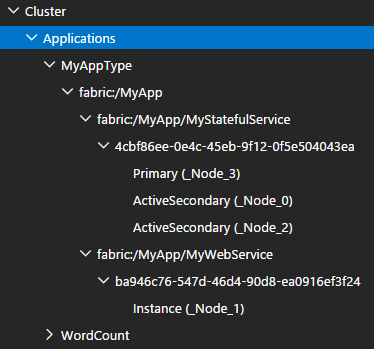
Op elk niveau van de structuur toont het hoofdvenster relevante informatie over het item. U kunt bijvoorbeeld de status en versie voor een bepaalde service zien.
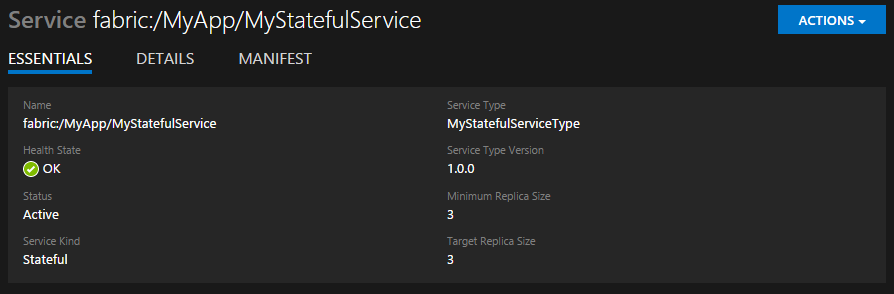
De knooppunten van het cluster weergeven
In de knooppuntweergave ziet u de fysieke indeling van het cluster. Voor elk knooppunt kunt u controleren voor welke toepassingen er op het knooppunt code is geïmplementeerd. Meer specifiek kunt u zien welke replica's er momenteel worden uitgevoerd.
Acties
Service Fabric Explorer biedt een snelle manier om acties aan te roepen op knooppunten, toepassingen en services in uw cluster.
Als u bijvoorbeeld een toepassingsexemplaren wilt verwijderen, kiest u de toepassing in de structuur aan de linkerkant en kiest u Vervolgens Acties>verwijderen toepassing.
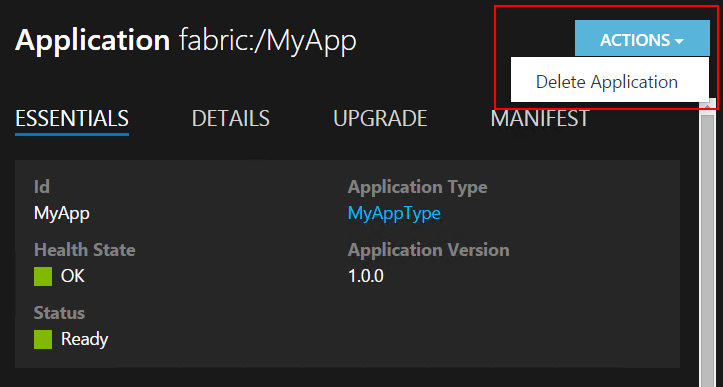
Tip
U kunt dezelfde acties uitvoeren door op het beletselteken naast elk element te klikken.
Elke actie die kan worden uitgevoerd via Service Fabric Explorer, kan ook worden uitgevoerd via PowerShell of een REST API om automatisering mogelijk te maken.
U kunt Service Fabric Explorer ook gebruiken om toepassingsexemplaren te maken voor een bepaald toepassingstype en een bepaalde versie. Kies het toepassingstype in de structuurweergave en klik vervolgens op de koppeling App-exemplaar maken naast de versie die u in het rechterdeelvenster wilt gebruiken.
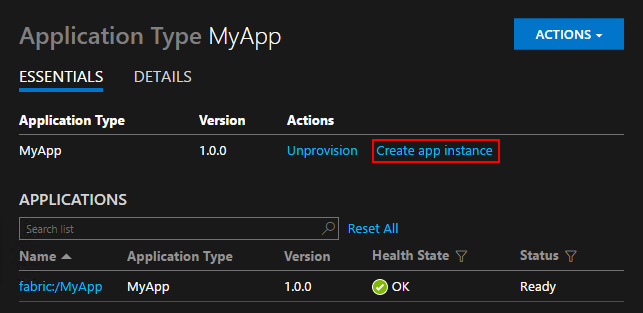
Notitie
Service Fabric Explorer biedt geen ondersteuning voor parameters bij het maken van toepassingsexemplaren. Toepassingsexemplaren gebruiken standaardparameterwaarden.
Event Store
EventStore is een functie die wordt aangeboden door het platform dat Service Fabric-platformevenementen biedt die beschikbaar zijn in Service Fabric Explorer en via REST API. U ziet een momentopnameweergave van wat er in uw cluster gebeurt voor elke entiteit, zoals knooppunt, service, toepassing en query op basis van het tijdstip van de gebeurtenis. U kunt ook meer lezen over de EventStore in het Overzicht van de EventStore.
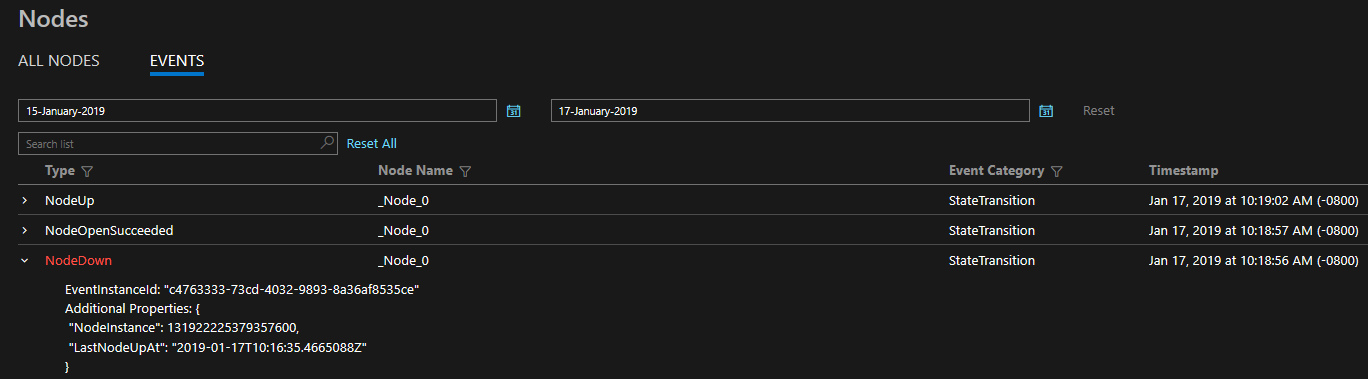
Notitie
Vanaf Service Fabric versie 6.4. EventStore is niet standaard ingeschakeld en moet zijn ingeschakeld in de Resource Manager-sjabloon
Notitie
Vanaf Service Fabric versie 6.4. de EventStore-API's zijn alleen beschikbaar voor Windows-clusters die alleen worden uitgevoerd in Azure. We werken aan het overzetten van deze functionaliteit naar Linux en onze zelfstandige clusters.
Afbeeldingsarchiefviewer
Afbeeldingsarchiefviewer is een functie die wordt aangeboden als u systeemeigen installatiekopieënarchief gebruikt waarmee de huidige inhoud van het afbeeldingsarchief kan worden weergegeven en bestands- en mapgegevens kunnen worden opgehaald, samen met het verwijderen van bestanden/mappen.
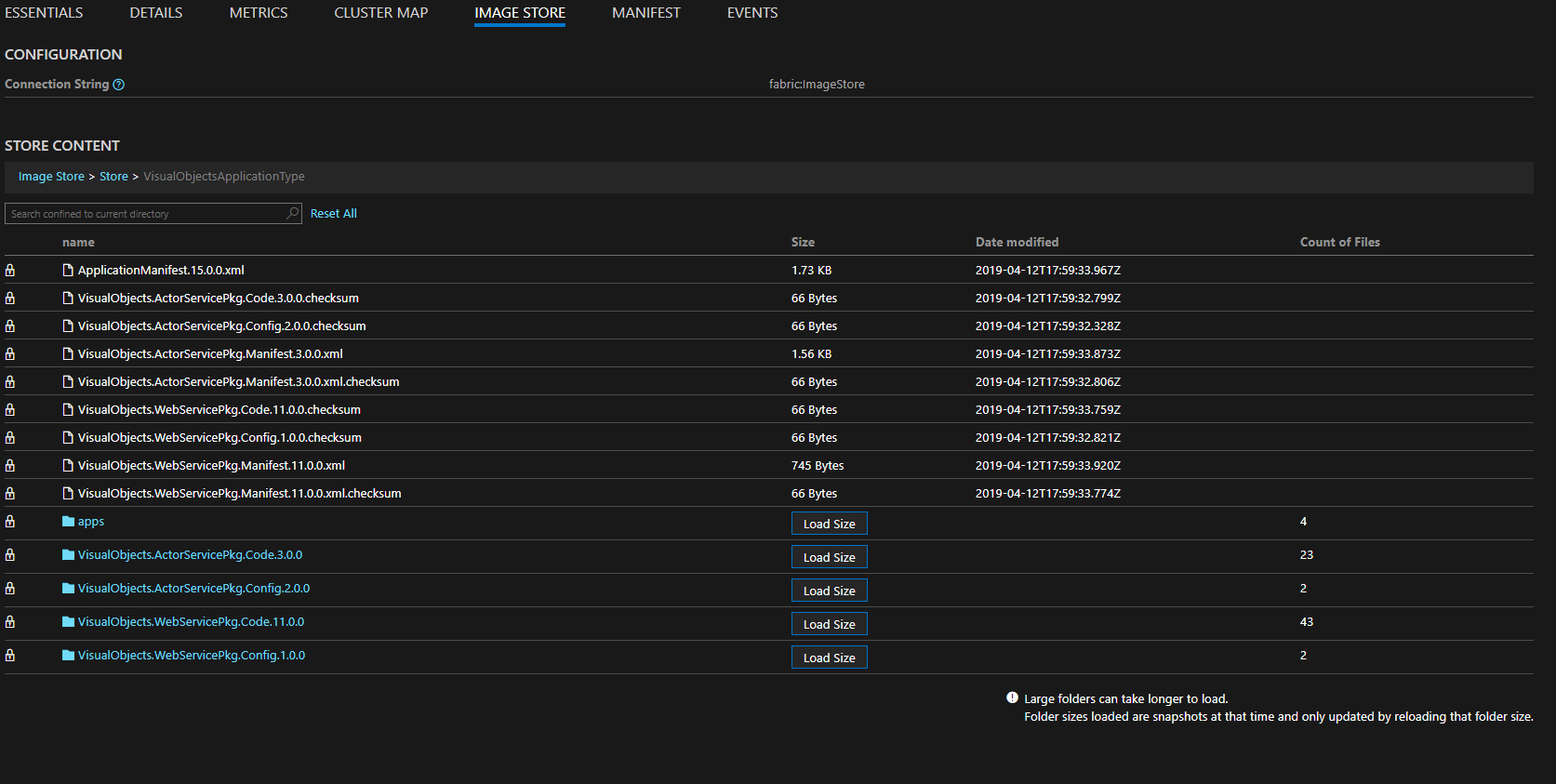
Back-up en herstel
Service Fabric Explorer biedt de mogelijkheid om te interfacen met back-up en herstel. Als u back-up- en herstelfuncties in SFX BackupRestoreService wilt zien, moet dit zijn ingeschakeld op het cluster (clustermanifestbestand valideren).
De volgende bewerkingen zijn mogelijk:
- Een back-upbeleid maken, bewerken en verwijderen.
- Back-up in- en uitschakelen voor een toepassing, service of partitie.
- Back-up onderbreken en hervatten voor een toepassing, service of partitie.
- Een back-up van een partitie activeren en bijhouden.
- Herstel activeren en bijhouden voor een partitie.
Zie de REST API-verwijzing voor meer informatie over de back-up- en herstelservice.